نحوه ایجاد یک فرم تقاضای کار در وردپرس
نحوه ایجاد یک فرم تقاضای کار در وردپرس
فرم تقاضای کار در وردپرس : به دنبال ایجاد یک فرم تقاضای کار در وردپرس هستید؟ اگر میخواهید استخدام کنید، استفاده از وب سایت خود برای جمع آوری اطلاعات از داوطلبان احتمالی راهی عالی برای ترسیع این کار است.
ایجاد یک فرم تقاضای کار در وردپرس
در این مقاله، ما به شما خواهیم گفت که چگونه می توانید به سرعت و به راحتی فرم تقاضای کار خود را در وردپرس ایجاد کنید.
مرحله ۱: پلاگین را نصب و فعال کنید
برای ساخت فرم تقاضای شغل در وردپرس، باید از پلاگین مناسبی برای این کار استفاده کنید. پیشنهاد می شود از پلاگین WPForms استفاده کنید. بنابراین، با دانلود پلاگین WPForms شروع کنید. سپس آن را نصب و فعال کنید.
سپس، باید Form Templates Pack Addon را نصب و فعال کنید. با استفاده از این، به الگوهای فرم تقاضای کار آماده، که شامل ابزارهای مخصوص برای ایجاد فرم تقاضای شغل کاملاً سفارشی در وب سایت وردپرس شما میباشد، دسترسی پیدا خواهید کرد.
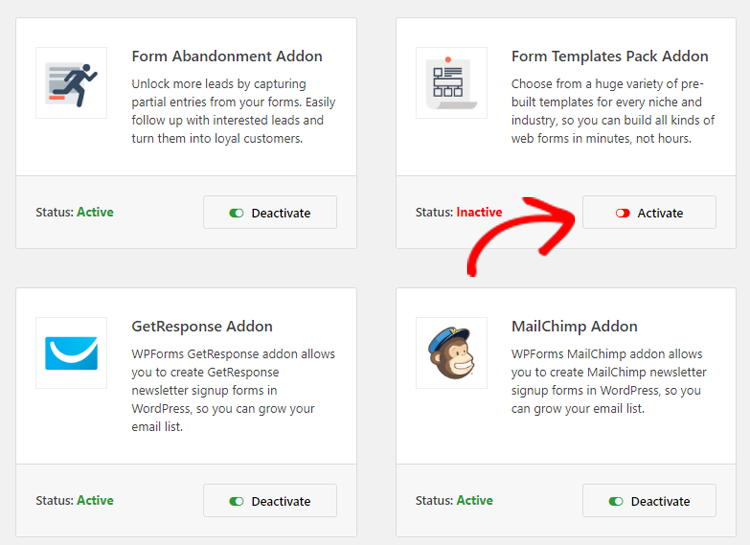
پس از فعال شدن افزونه، به WPForms » Add New بروید تا فرم جدیدی ایجاد کنید.
برای فرم خود نامی بگذارید و سپس تا جایی که در زیر صفحهی الگو ها نوشته Additional Templates پایین بروید. کلمهی “Job” را در نوار جستجو تایپ کنید تا الگوی فرم تقاضای کار برای شما نشان داده شوند.
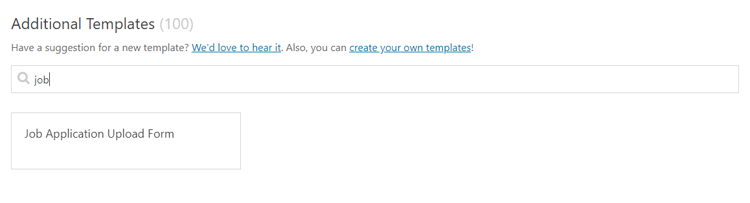
پس از ظاهر شدن الگو، روی آن کلیک کنید و WPForms آن را برای شما ایجاد می کند.
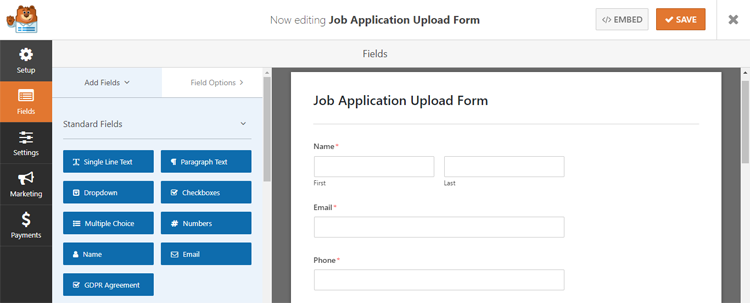
قسمت سخت کار تمام شد. حال قسمت جالب آن شروع می شود!
مرحله ۲: فرم خود را سفارشی کنید
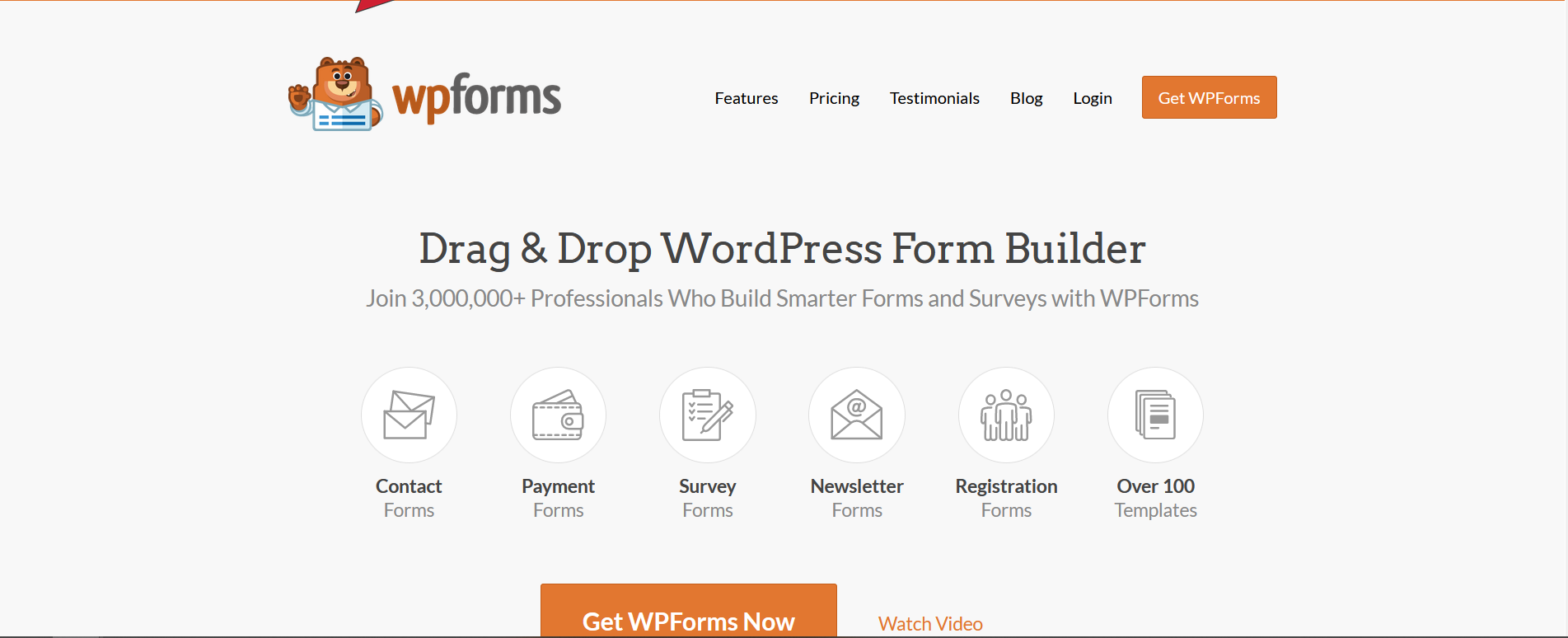
WPForms به گزینه های سفارشی سازی شگفت انگیز آن شناخته می شود. با استفاده از سازندۀ کشیدن و رها کردن بصری، هرگز لازم نیست حتی یک خط کد بنویسید تا فرم های شما خیره کننده به نظر برسد.
الگوی یک فرم تقاضای کار استاندارد دارای بخش هایی برای نام، ایمیل، آدرس و شماره تلفن است. با این حال، به راحتی می توانید گزینه هایی برای آپلود فایل، متن تک خطی، متن پاراگرافی یا انتخاب چند گزینهای اضافه کنید.
به سادگی با استفاده از ماوس خود، بخش هایی را که می خواهید اضافه کنید را بکشید، رها کرده و مرتب کنید تا آنها را از ستون سمت چپ به فرم برنامه در سمت راست بکشید.
معرفی ۱۲ افزونه ساخت فرم در وردپرس در سال ۲۰۲۰ + لینک دانلود
آیا نمیدانید که این گزینه ها برای چه چیزی مناسب هستند؟ جای نگرانی نیست در اینجا چند پیشنهاد برای سهولت کار شما آورده شده است:
چند پیشنهاد برای سهولت کار
- انتخاب چند گزینهای: این گزینه برای اینکه داوطلبان بتوانند موقعیت شغلی را که میخواهند، انتخاب کنند عالی است.
- متن تک خطی: آیا میخواهید تاریخ شروع ترجیحی یک داوطلب را بدانید؟ یا اینکه توسط چه کسی ارجاع شدهاند؟ گزینۀ متن تک خطی برای این کار مناسب است زیرا به داوطلبان این امکان را می دهد تا جزئیات مورد نیاز را بطور مختصر ارائه دهند.
- متن پاراگرافی: گاهی اوقات شما واقعاً می خواهید داوطلبان کمی توضیح بدهند. با در اختیار گذاشتن یک پاراگراف کامل برای آنها، می توانید از آنها در مورد سوابق تحصیلی، علایق، دلیل ترک شغل فعلی و موارد دیگر سوال کنید.
- آپلود فایل: مناسب برای مواردی که داوطلب نیاز به فرستادن رزومه یا عکس را دارد.
برای دستیابی به فایل های آپلود شده توسط داوطلبان، باید به قسمت Advanced Options رفته و گزینه Store File in WordPress Media Library را انتخاب کنید.
مرحله ۳: Conditional Logic را فعال کنید
هیچ کس از فرم های طولانی تقاضای شغل خوشش نمی آید. برای جلوگیری از زیادهروی در فرم های خود، در حالی که هنوز بتوانید تمام اطلاعات لازم را جمع آوری می کنید، باید conditional logic را فعال کنید.
افزودن یک بخش Multiple Choice
با conditional logic، گزینه های بیشتر فرم تنها در صورتی ظاهر می شوند که داوطلب شما پاسخی را انتخاب کرده باشد که به اطلاعات بیشتری نیاز دارد. اگر پاسخ آنها به این اطلاعات نیاز نداشته باشد، قسمت مربوط به آن نشان داده نمی شود و بقیهی موارد مرتب باقی می مانند.
برای راه اندازی این مورد، یک بخش Multiple Choice را به فرم تقاضای کار خود بکشید و آن را در جایی که می خواهید نمایش داده شود قرار دهید. برای ویرایش روی آن کلیک کنید.
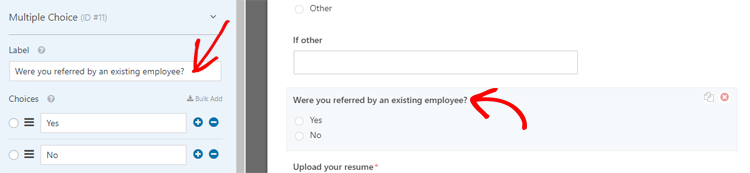
نام آنرا هرچه میخواهید بگذارید و سپس گزینه هایی را که می خواهید داوطلبان انتخاب کنند اضافه کنید. سپس، بر روی Advanced Options کلیک کرده و گزینه two column را در قسمت Choice Layout انتخاب کنید.
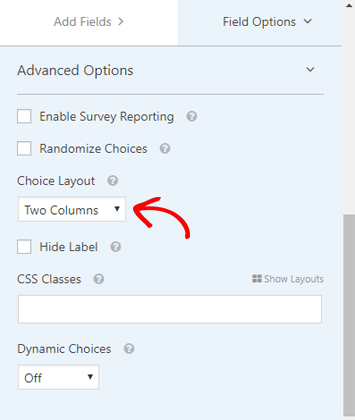
از آنجا، یک بخش متن تک خط (Single Line Text) را مستقیماً زیر سوال از فرم خود بکشید. برای ویرایش روی آن کلیک کنید.
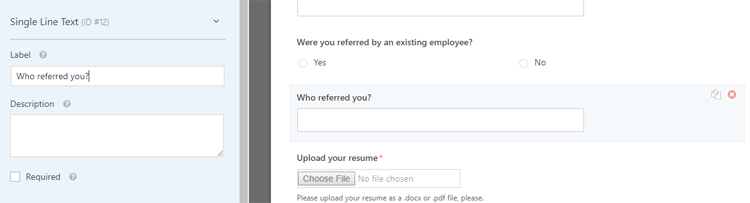
نوشتهی سوال مورد نظر خود را تغییر دهید.
سپس، به بخش Conditionals بروید و بر روی Enable Conditional Logic کلیک کنید.
مرحله ۴: تنظیمات خود را پیکربندی کنید
برای شروع به بخش Settings » General بروید.
از این صفحه می توانید نام فرم خود را تغییر دهید، به فرم خود توضیحات اضافه کنید، متن دکمه “ثبت” را سفارشی کنید و جلوگیری از هرزنامه (اسپم) را فعال کنید.
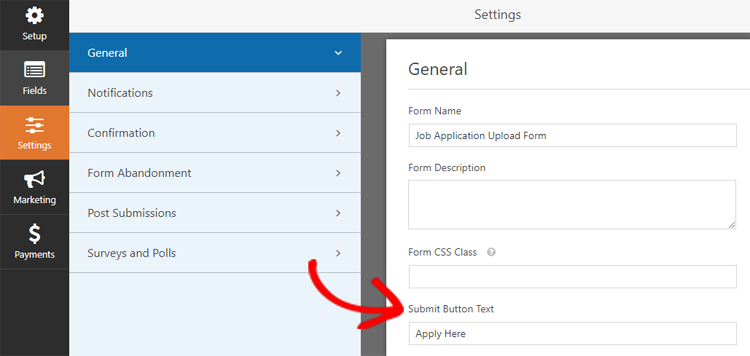
همچنین می توانید قابلیتهای GDPR را فعال کنید. با این کار می توانید ذخیره اطلاعات کاربر و آدرس های IP را غیرفعال کنید تا با مقررات GDPR مطابقت داشته باشید.
پس از پایان کار، روی Save کلیک کنید.
مرحله ۵: اعلان ها را پیکربندی کنید
با فعال کردن اعلان ها، هر زمان که داوطلب تقاضای خود را ثبت می کند، وب سایت شما یک ایمیل ارسال میکند.
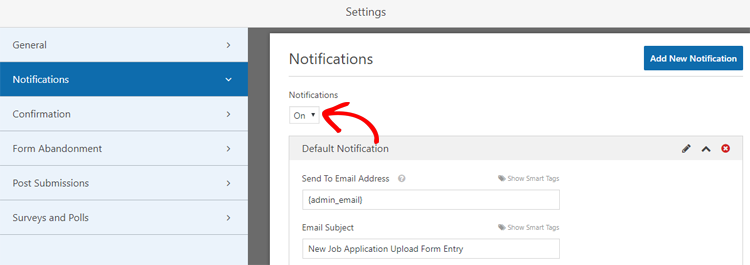
ارسال ایمیل خودکار به متقاضی پس از ثبت فرم تقاضای شغل خود در وردپرس، راهی عالی برای آگاهی دادن است که داوطلب بداند درخواست وی در واقع دریافت شده و به زودی به آن رسیدگی خواهد. این امر باعث می شود متقاضیان به وب سایت شما شک نکرده و بیش از یک بار اقدام نکنند.
به شدت توصیه می شود که اعلان های خود را روشن کنید. اما، در صورت تمایل، می توانید آنها را از پنل Notifications خاموش کنید.
مرحله ۶: تأیید فرم را پیکربندی کنید
تأیید فرم همان چیزی است که برای اطلاع متقاضی از اینکه درخواست وی انجام شده است نمایش داده می شود. همچنین می توانید از پیام های تأیید استفاده کنید تا به داوطلبان بگویید مراحل بعدی آنها چیست.
WPForms سه نوع تأیید را ارائه می دهد:
- این تأیید پیش فرض است. پس از اینکه متقاضی فرم تقاضای کار خود را در وردپرس ثبت کرد، پیامی ظاهر می شود که عملکرد وی را تأیید می کند.
- نمایش صفحه. اگر این گزینه را انتخاب کنید، داوطلبان به یک صفحۀ تأیید خاص که در سایت خود ایجاد کردهاید منتقل می شوند. اگر مراحل اضافی داشته باشید که میخواهید داوطلب پس از درخواست طی کند، این گزینه عالی است.
- فرستادن به یک URL (تغییر مسیر). اگر می خواهید متقاضیان را پس از ثبت تقاضا به وب سایت متفاوتی بفرستید، این گزینهای است که باید انتخاب کنید.
در این آموزش، ما به شما نشان خواهیم داد که چگونه متداول ترین گزینه را استفاده کنید: نشان دادن پیام.
در Form Editor در زیر تنظیمات، روی برگه Confirmation کلیک کنید. سپس، روی Message کلیک کنید.
پیام خود را تنظیم کنید. سپس، روی Save کلیک کنید.
مرحله ۷: فرم تقاضای کار خود را در وردپرس اضافه کنید
به لطف انعطاف پذیری WPForms، می توانید فرم خود را تقریباً در هر جایی اضافه کنید. می توانید آن را بخشی از یک پست، یک صفحه یا حتی به عنوان یک ابزارک(ویجت) روی نوار کناری خود قرار دهید.
برای این آموزش، ما آن را به یک صفحه اضافه خواهیم کرد. از آنجا که این متداول ترین محل برای فرم تقاضای کار در وردپرس می باشد.
صفحه ای از داشبورد وردپرس خود ایجاد کنید. پس از اینکه آنرا همانطور که میخواهید ایجاد کردید، روی دکمه Add Form کلیک کنید. فرم تقاصای کاری را که درست کردهاید را انتخاب کنید. سپس روی Insert Form کلیک کنید. سپس از آنجا، روی Publish کلیک کنید.
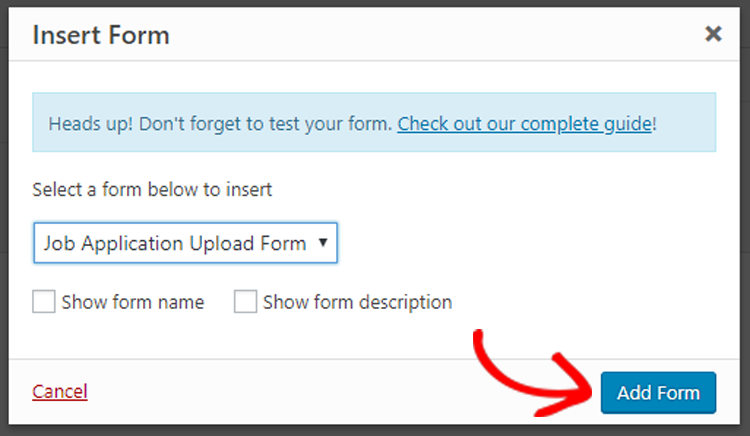
پایان
به همین آسانی، فرم تقاضای کار شما اکنون آماده برای ثبت است.
امیدواریم مطالب این مقاله به شما در ایجاد فرم تقاضای کار وب سایتتان کمک کرده باشد.
منابع:



